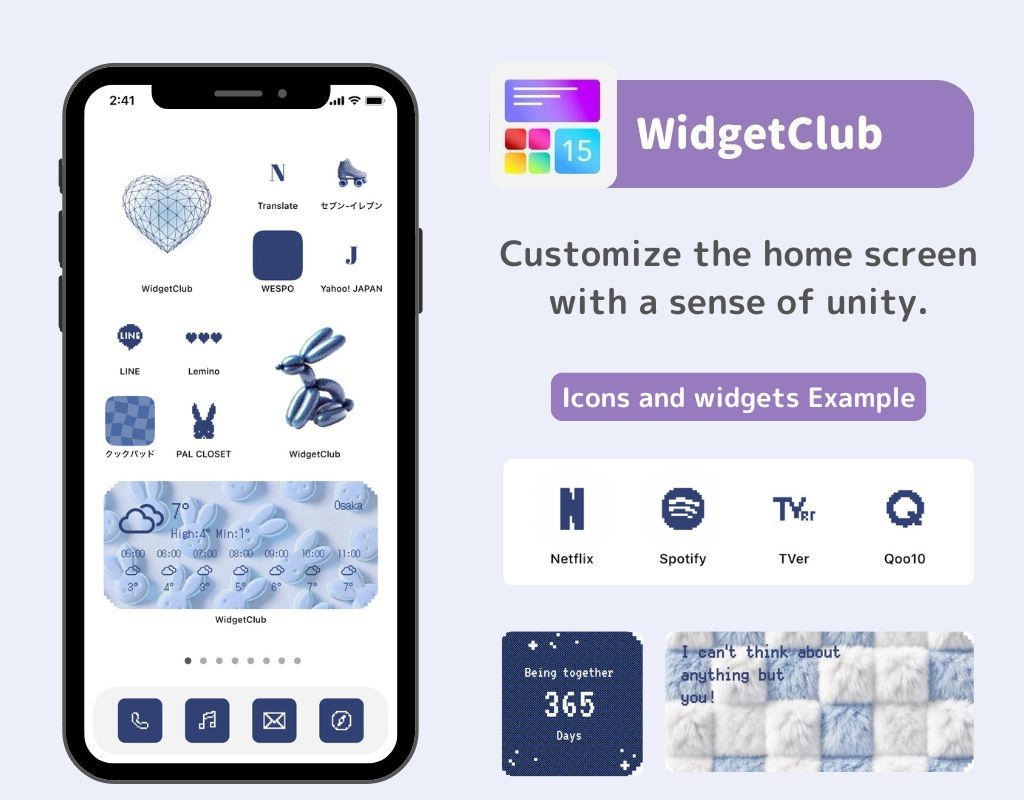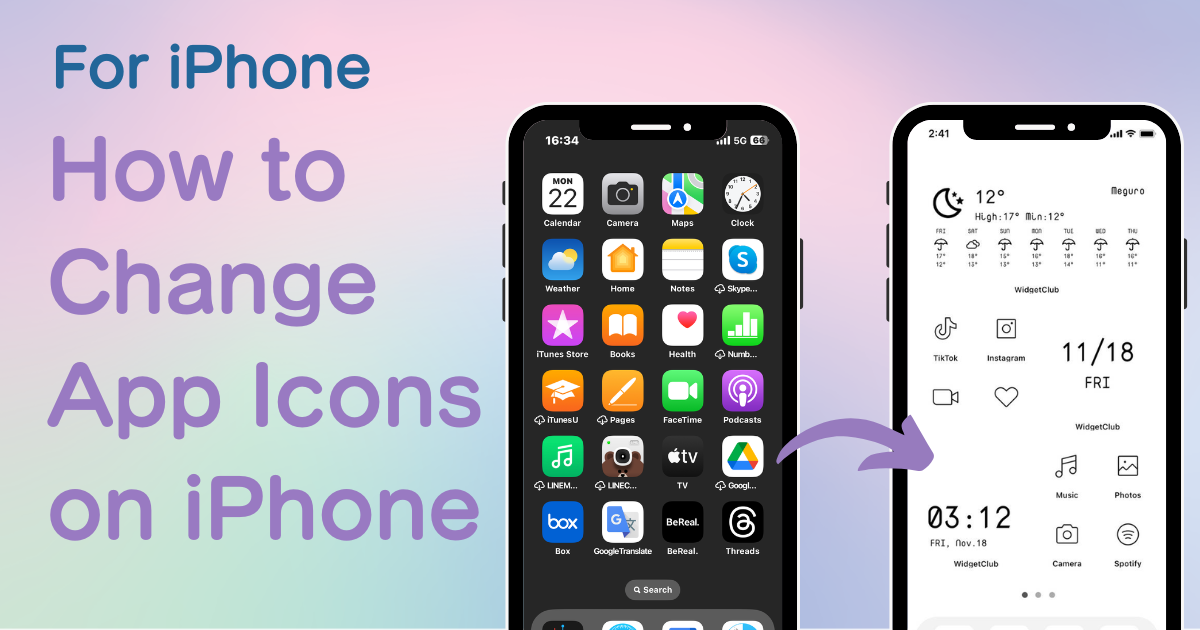

您需要一個專門的應用程序來自定義您的主屏幕!這是擁有所有裝扮材料的裝扮應用程序的最終版本!
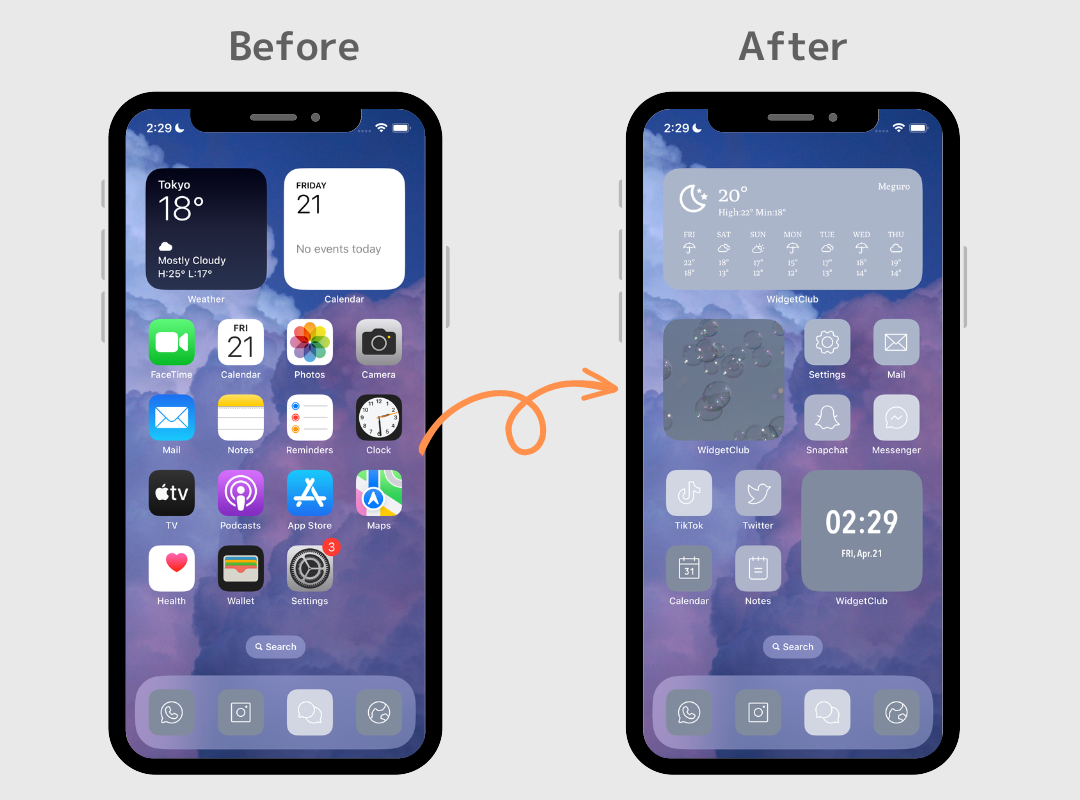
這是更改 iPhone 上圖示的範例🙋♀️💗
更改應用程式圖示可以讓您的 iPhone 主螢幕變得更有條理、更時尚!
(本文介紹如何為最新版本iOS16自訂應用程式圖示。)
如果您想更改iPhone上的應用程式圖標,您需要按照以下步驟操作。
首先,需要收集要用作應用程式圖示的圖像。如果您已經擁有它,請繼續下一步!
如果您沒有任何特定的圖像,我建議使用WidgetClub ,一個專門用於主螢幕客製化的應用程式!您可以從像這樣的各種應用程式圖標包中發現您最喜歡的應用程式圖標設計!
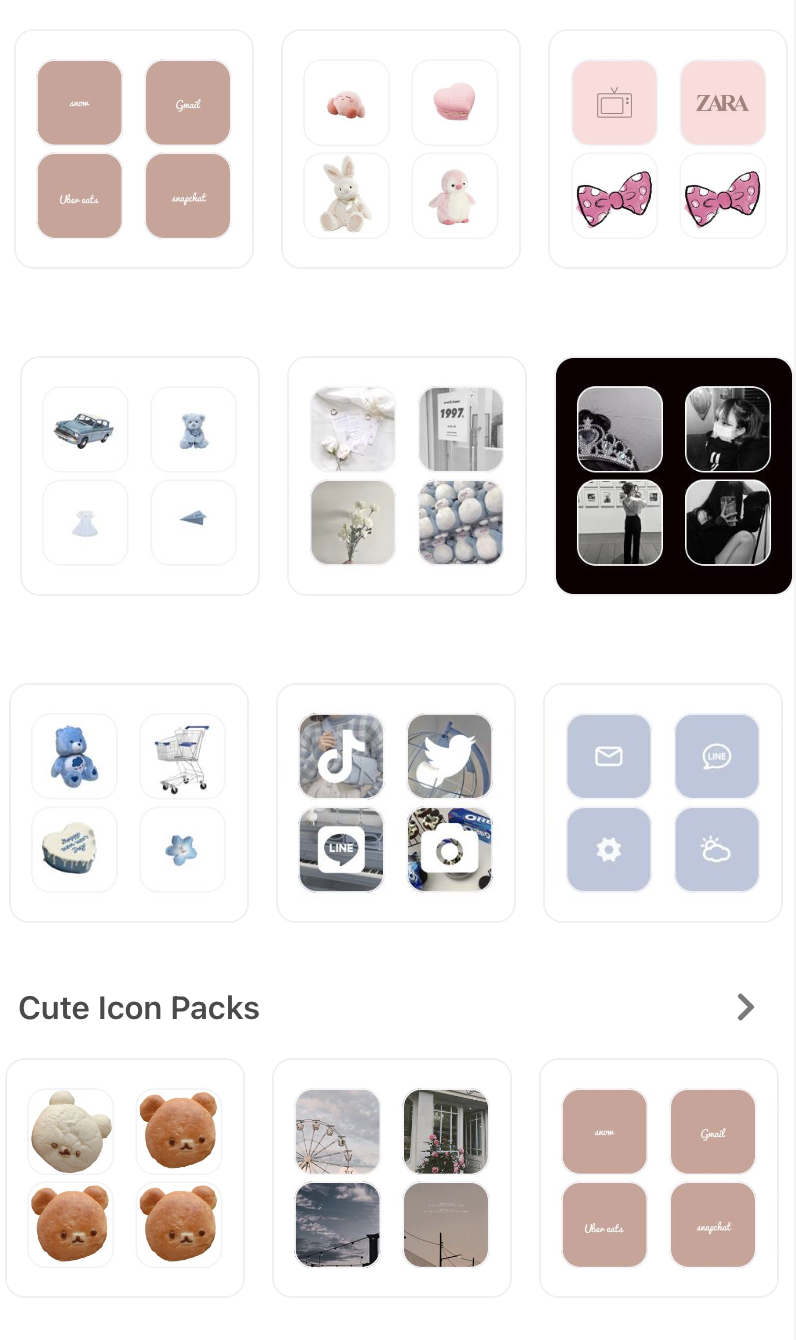
您需要安裝 WidgetClub 才能取得應用程式圖標,因此請查看該應用程式!
讓我們學習如何使用每台 iPhone 都安裝的「快捷方式」應用程式來更改應用程式圖示!
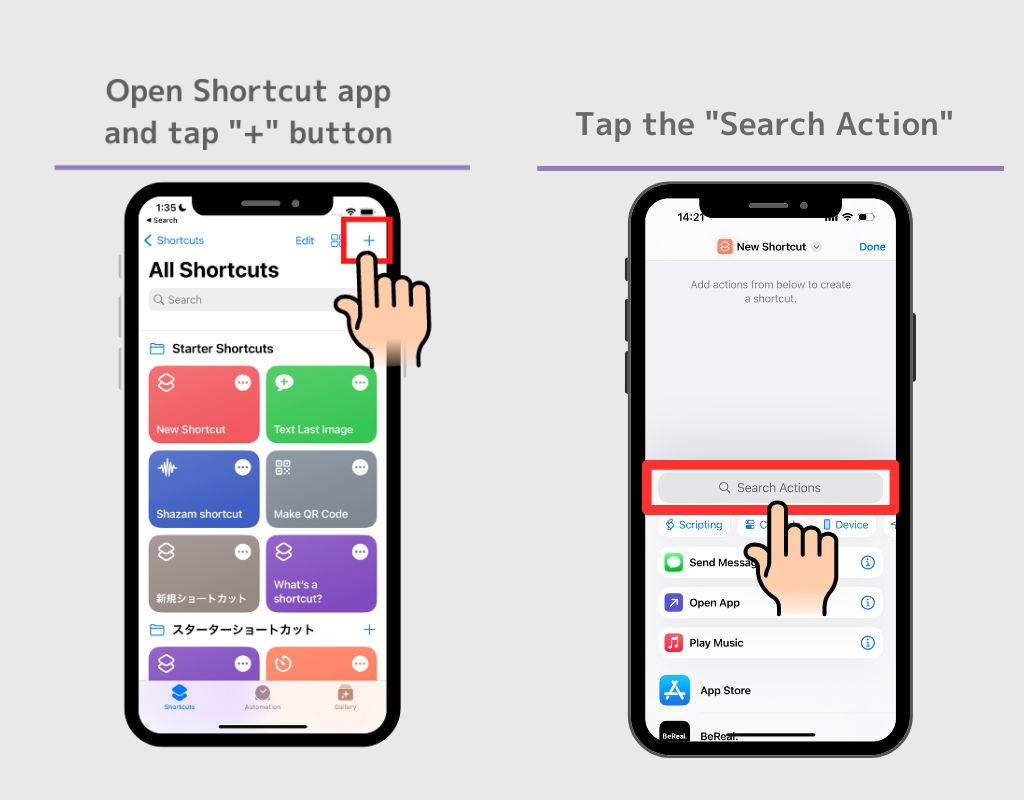
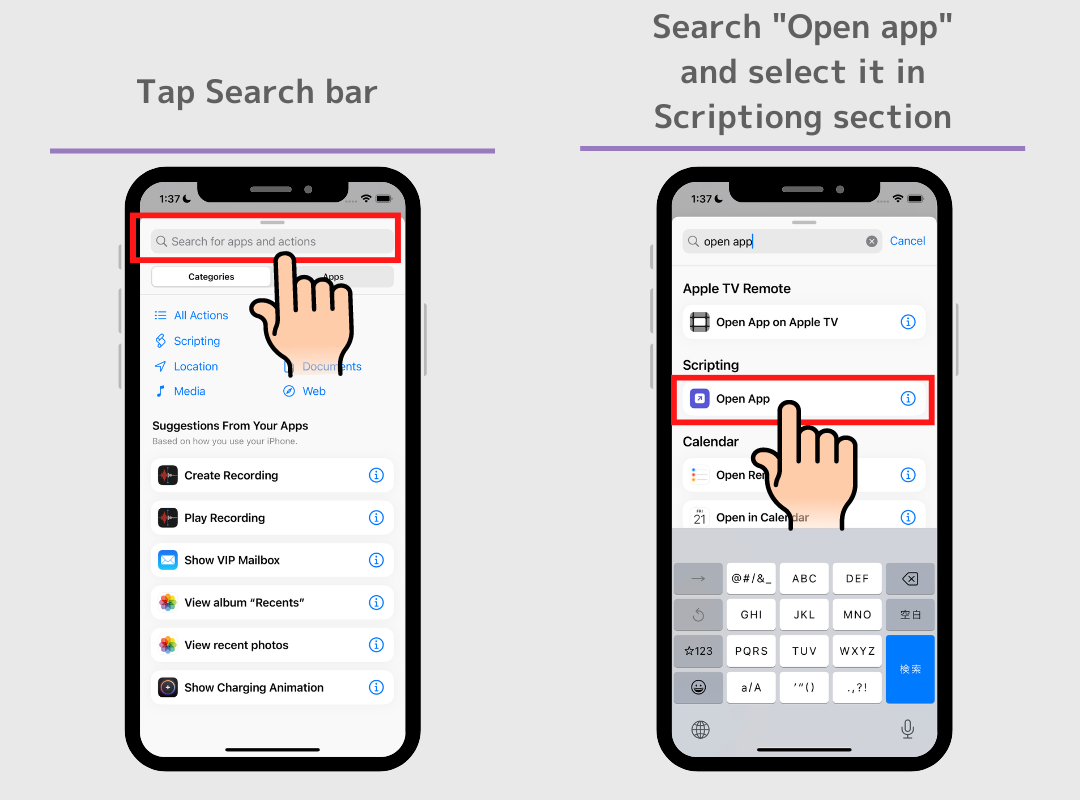
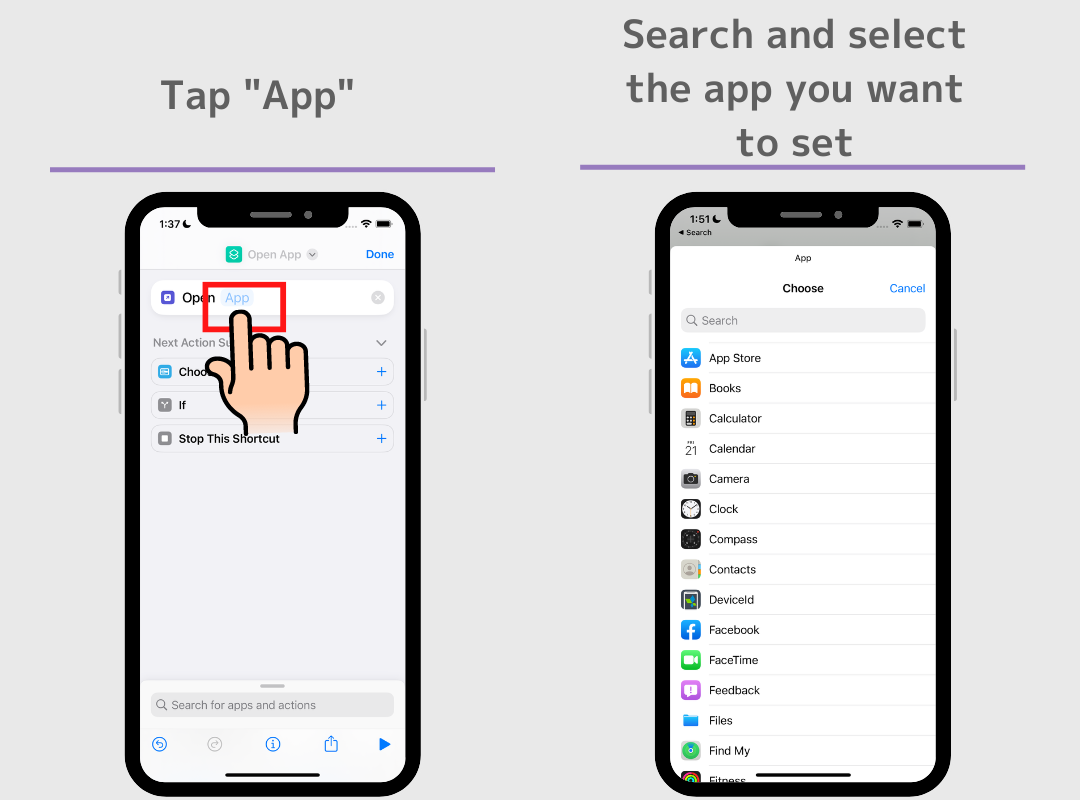
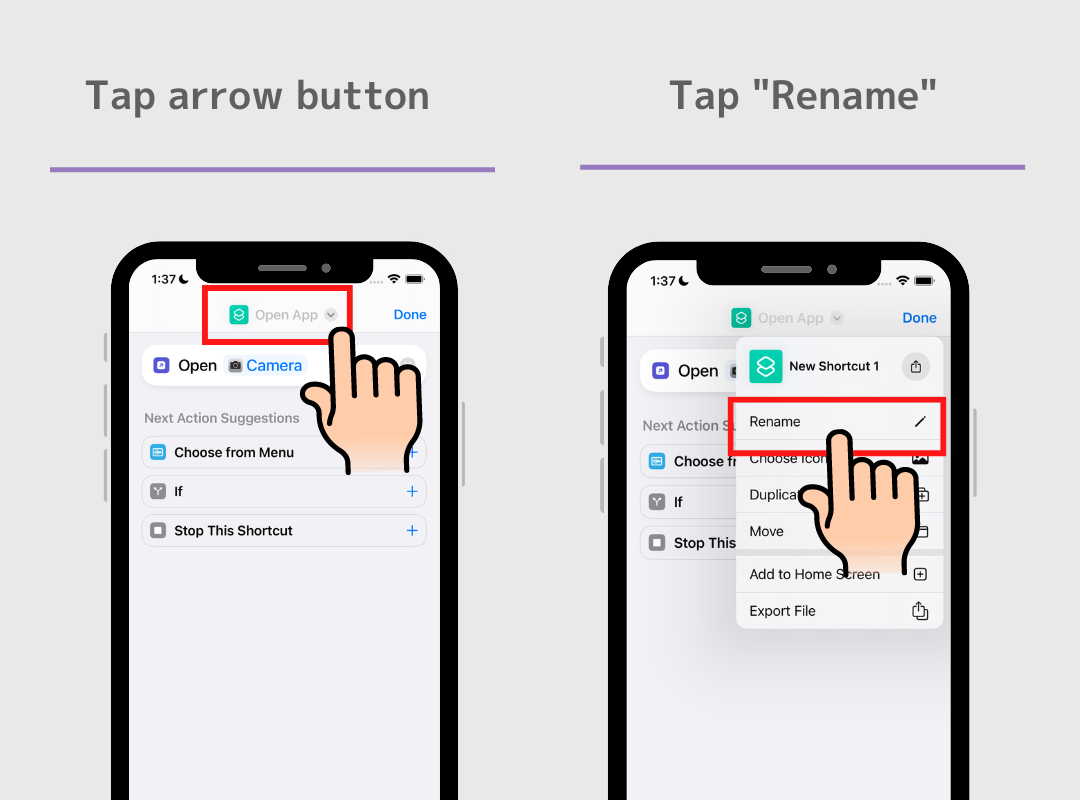
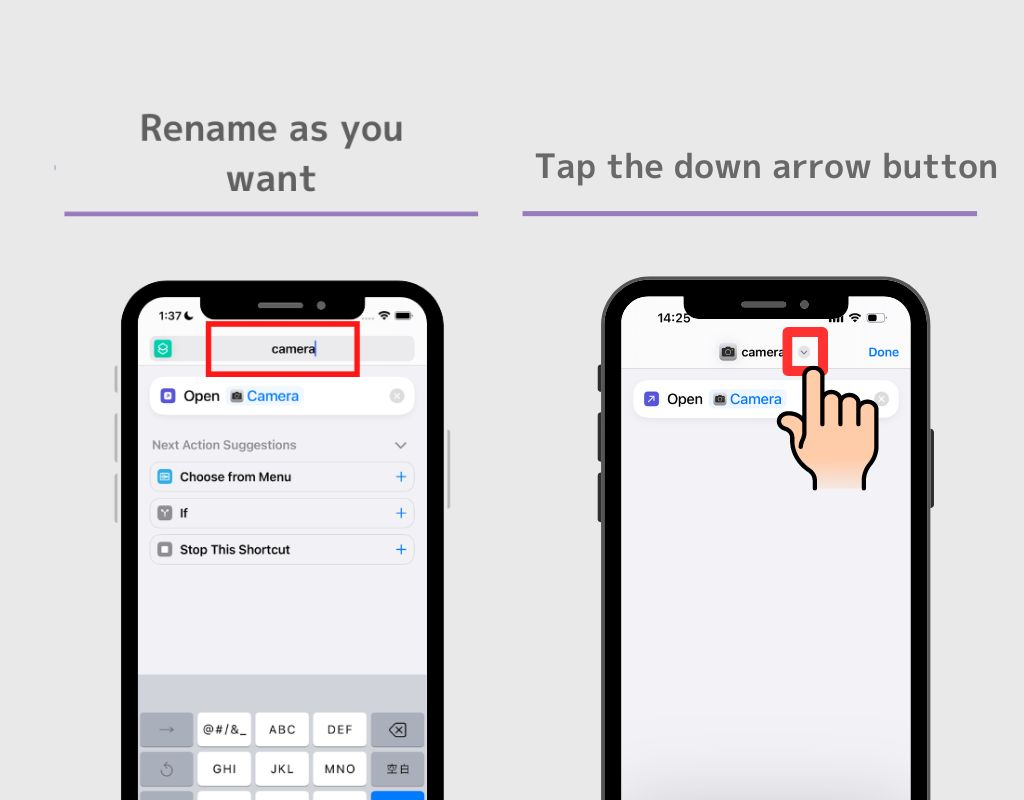
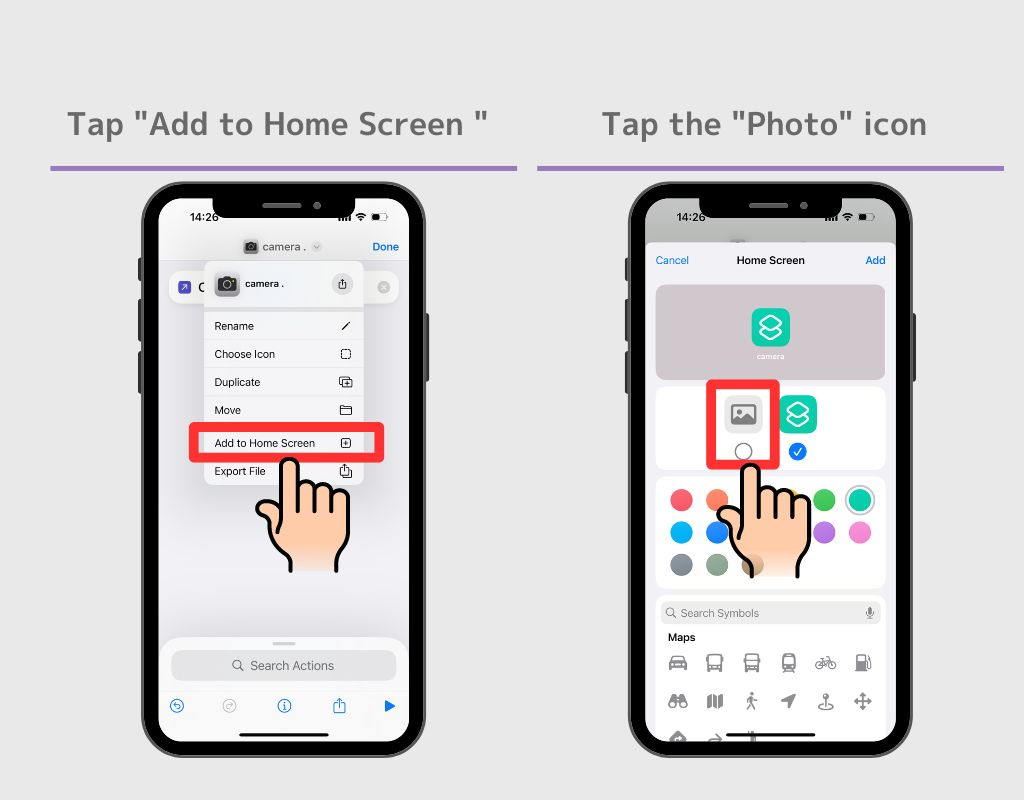
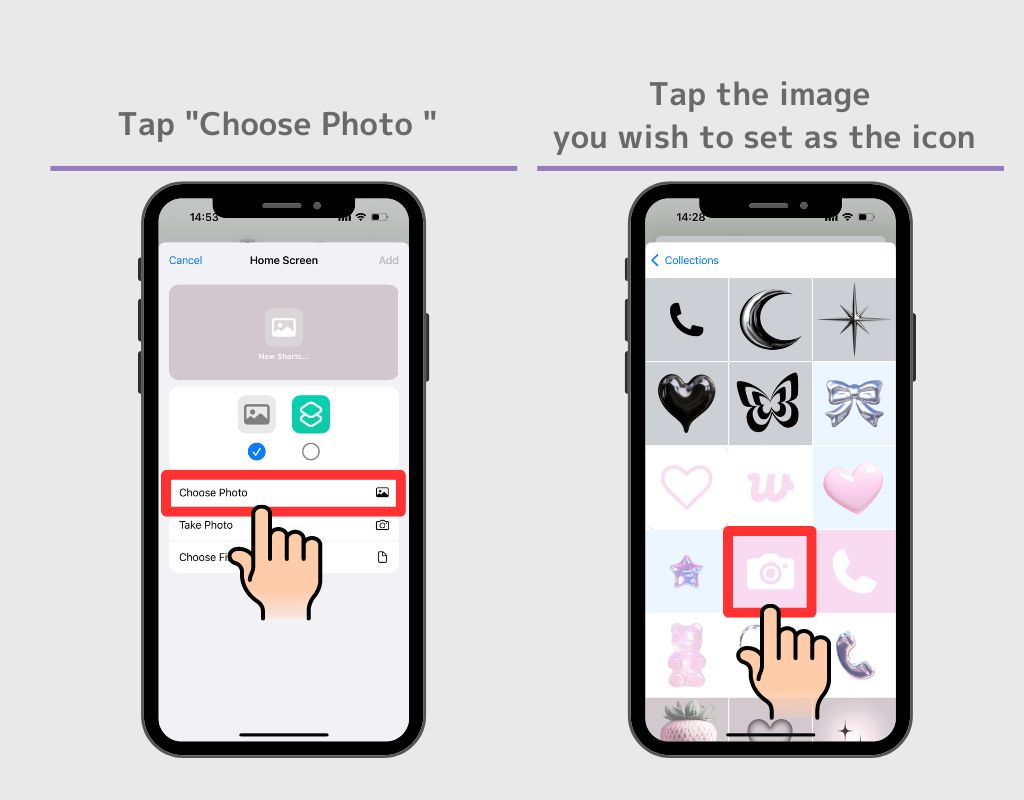
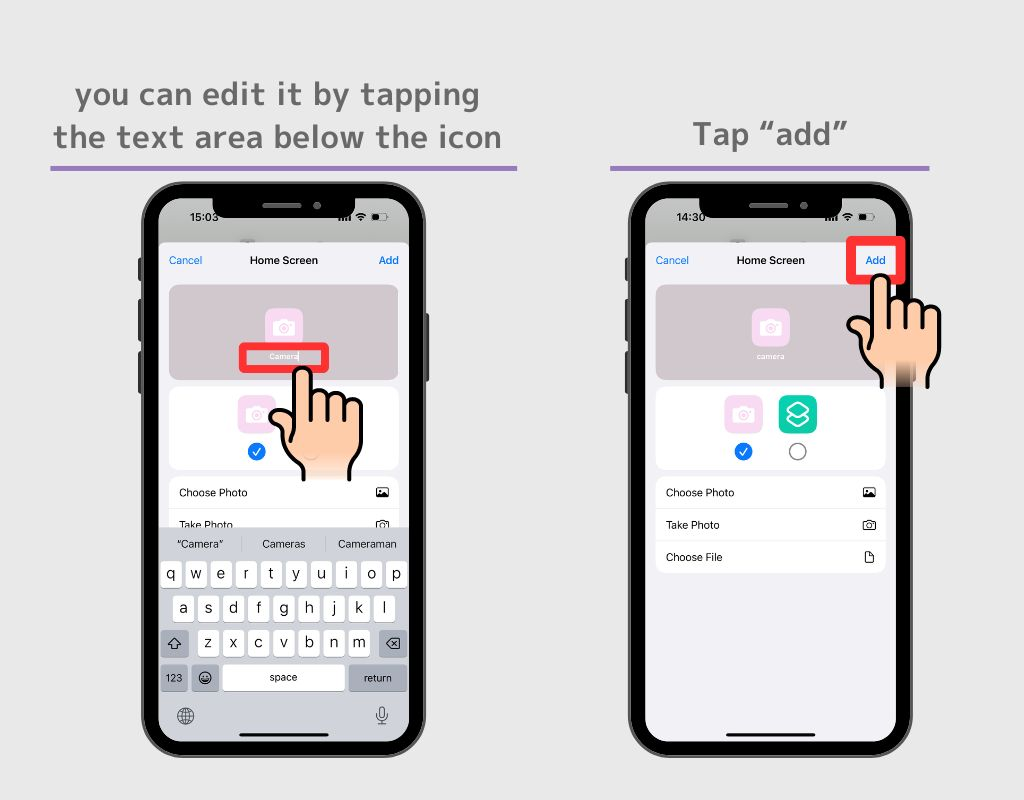
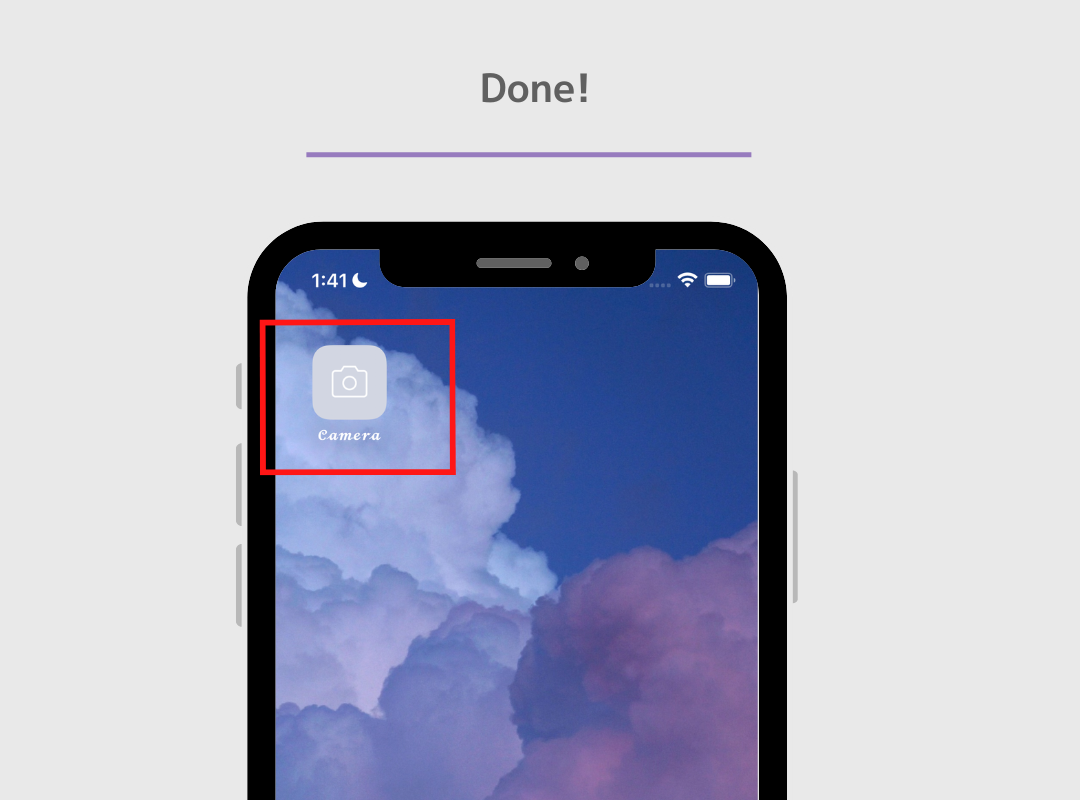
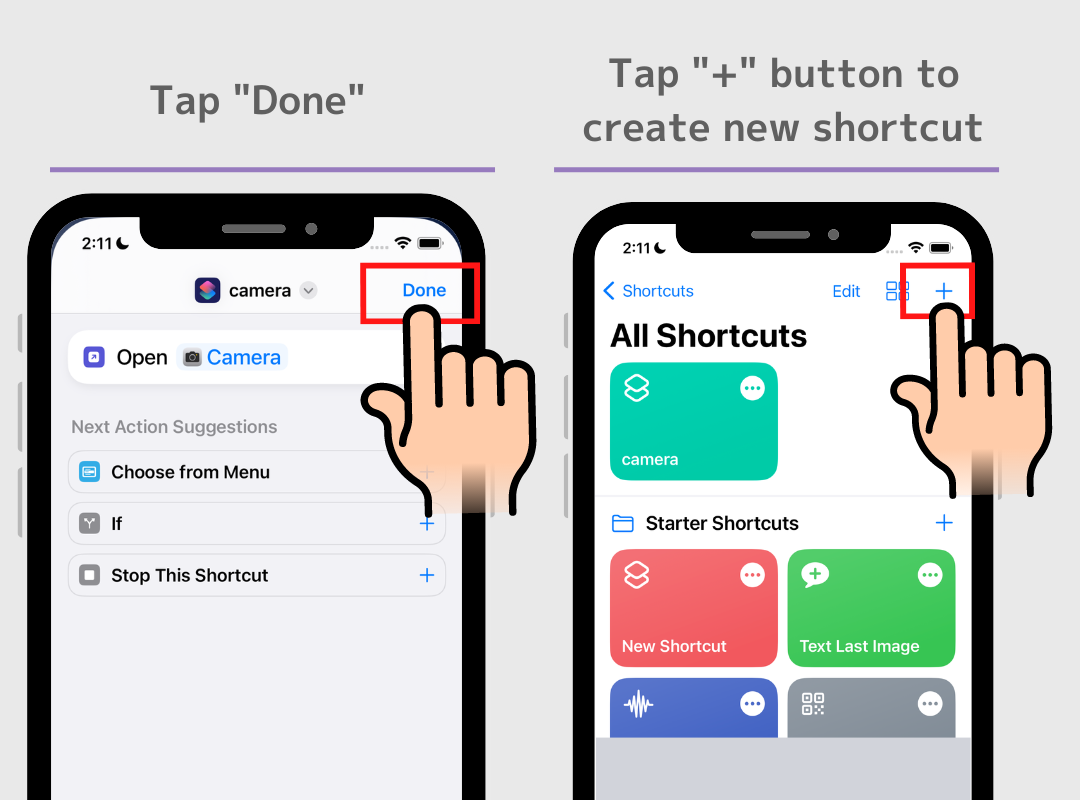
筆記
(有關快捷方式的信息從2分15秒開始!我們還有一個視頻,介紹如何刪除打開添加了快捷方式的應用程序時出現的通知橫幅,所以如果您對佈置主屏幕有講究,請觀看🤍)
你不能自動刪除原來的圖標,所以你需要隱藏它!
請確保永遠不要卸載原始應用程式本身。這次透過捷徑新增的應用程式圖示僅用於更改外觀,因此實際的應用程式需要保持安裝狀態並在主畫面上隱藏。
iPhone 有一個功能,可以讓您隱藏主螢幕的整個螢幕!
將螢幕與您想要隱藏的應用程式圖示以及您想要將來顯示的已更改且時尚的應用程式圖示分開。
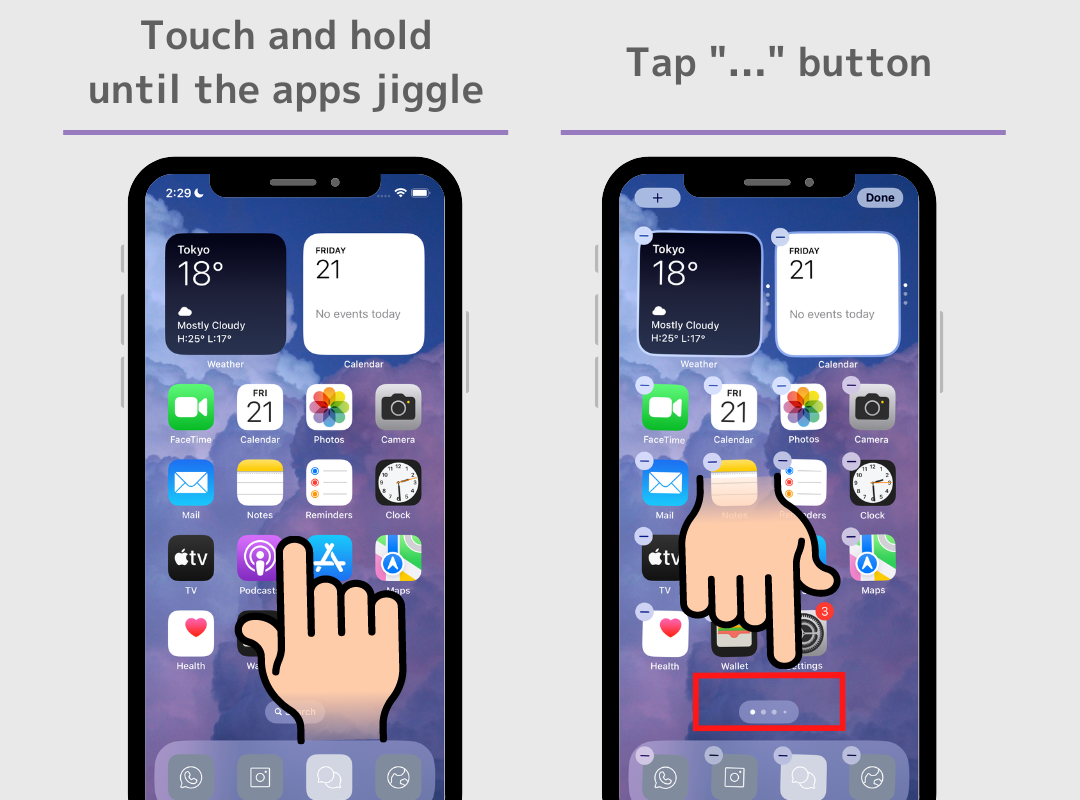
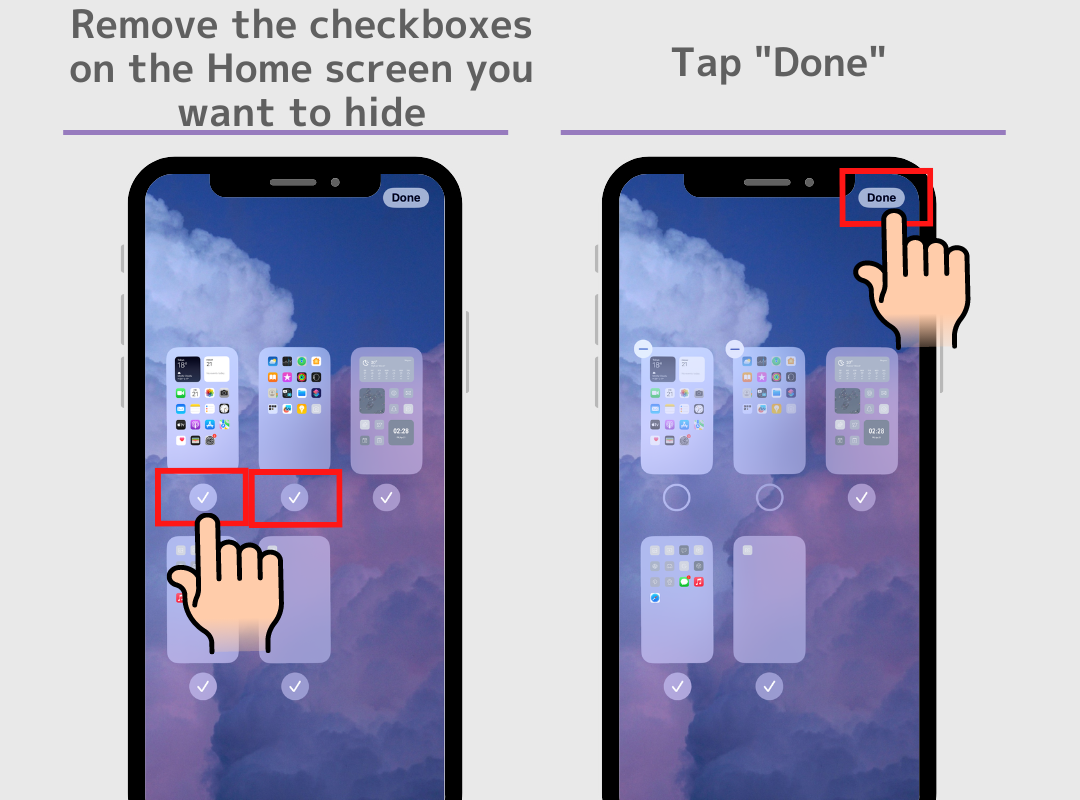
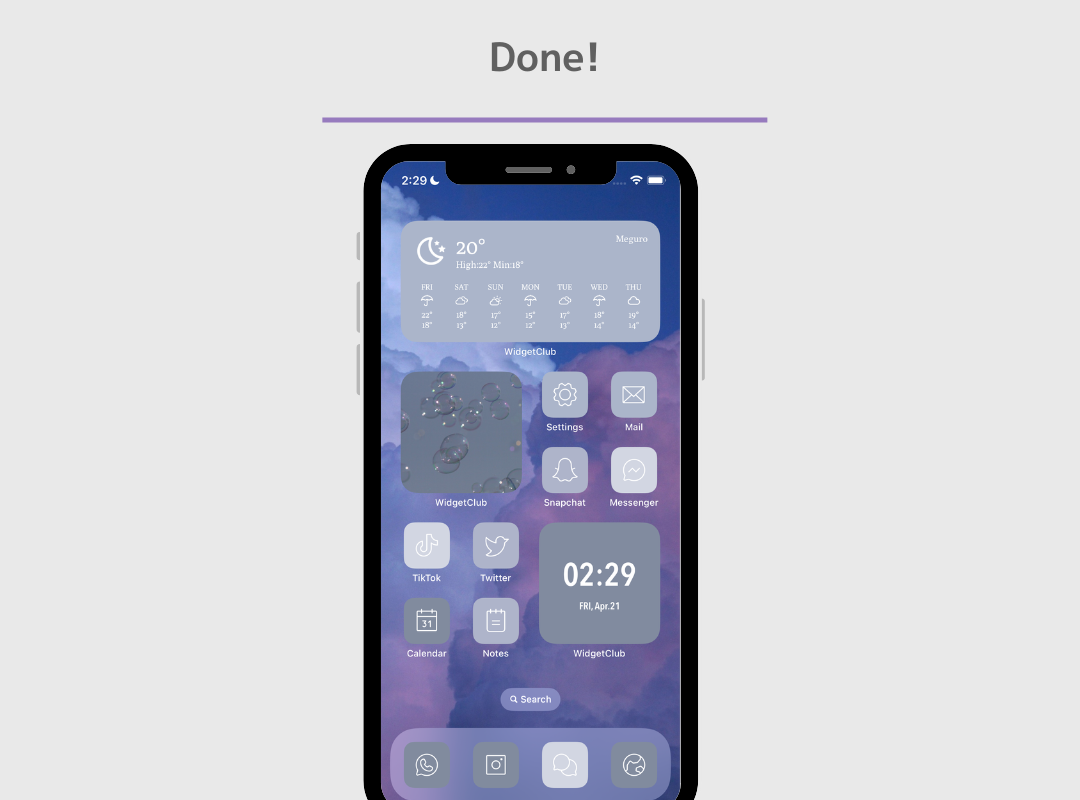
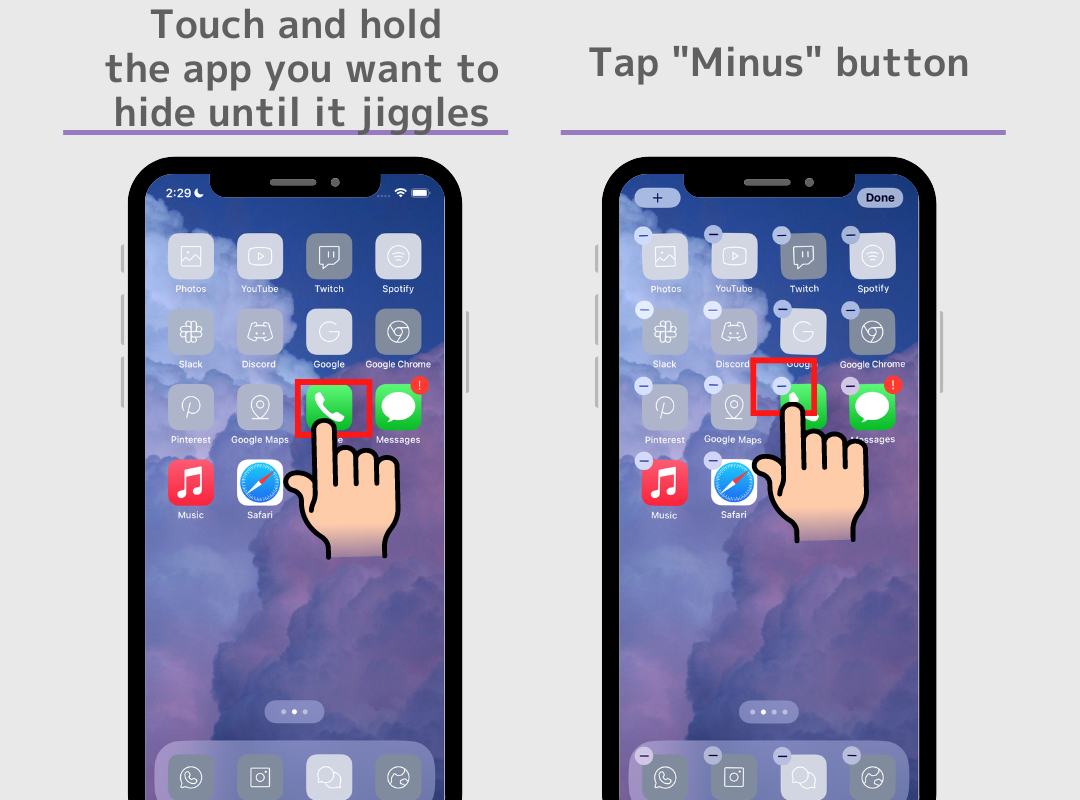
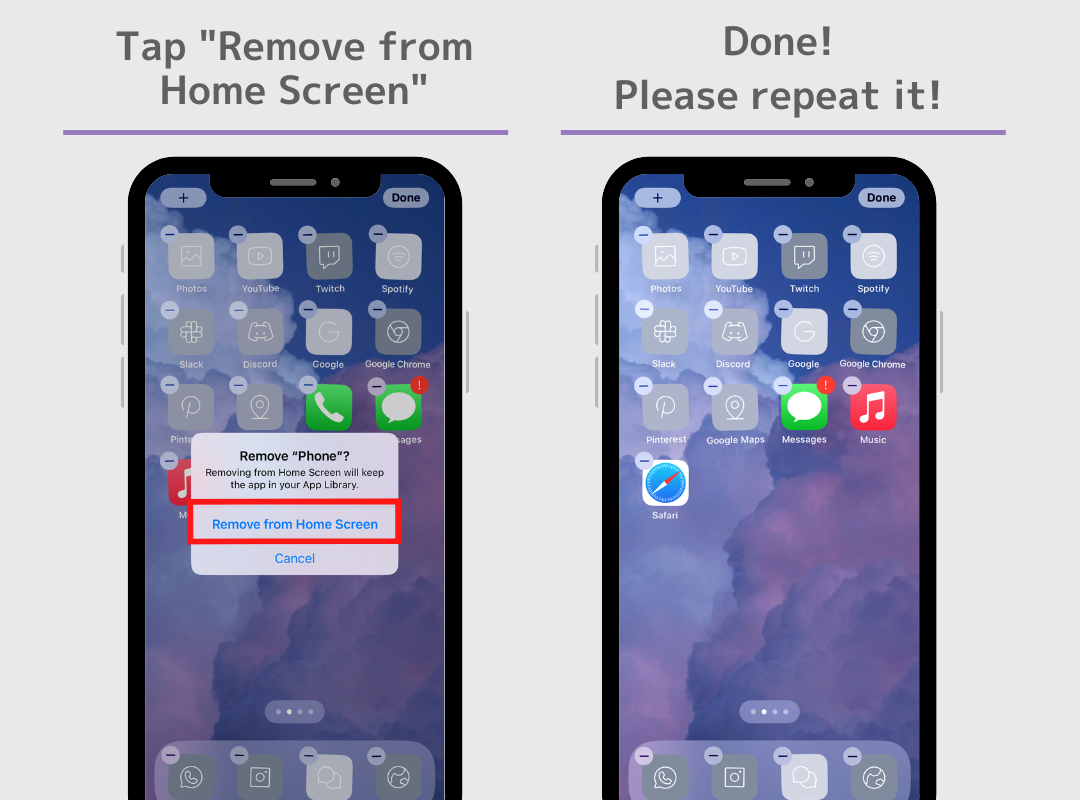
筆記;
不要卸載該應用程式!該應用程式將使其無法使用。請記住,此過程只是隱藏先前的應用程式圖示。
一旦您對圖標進行了時尚的更改,您就會想要自訂整個主畫面!
透過 WidgetClub 應用程序,您可以在主螢幕上獲得全套壁紙、小部件和應用程式圖示!一定要找到您最喜歡的主畫面!